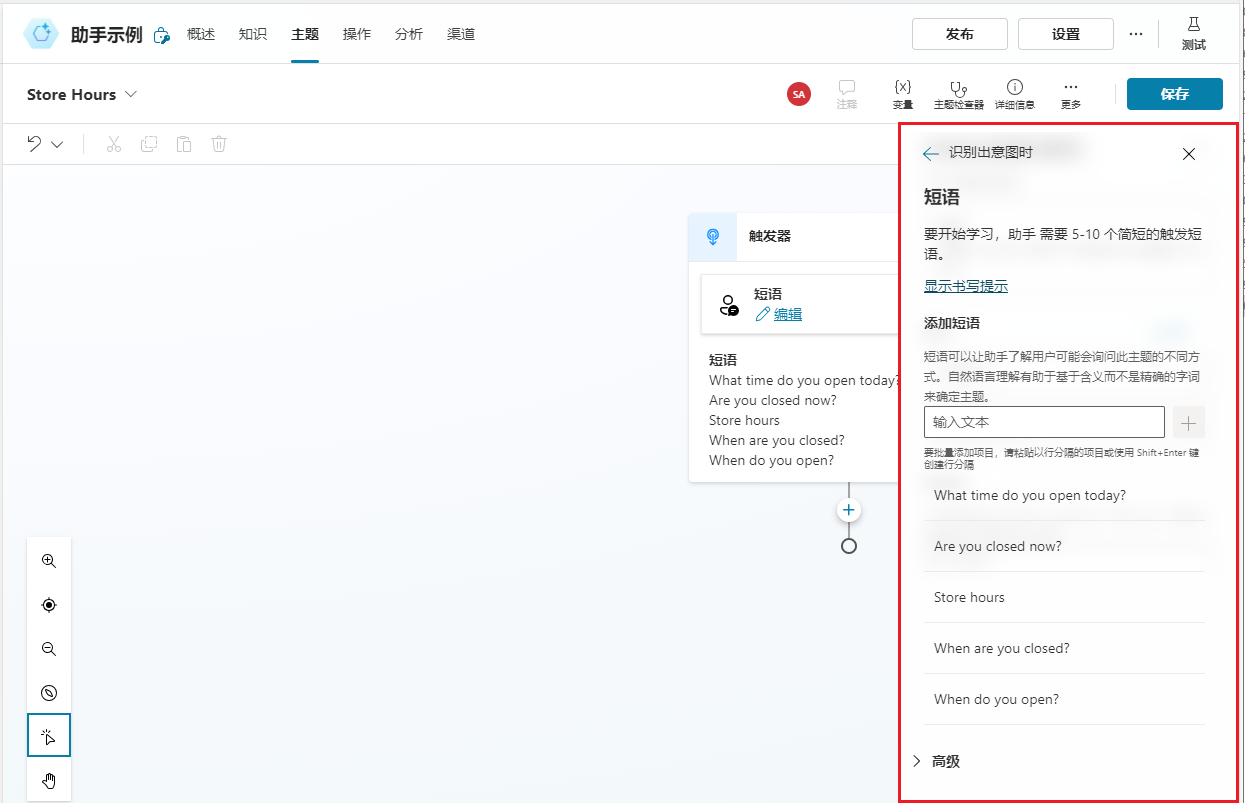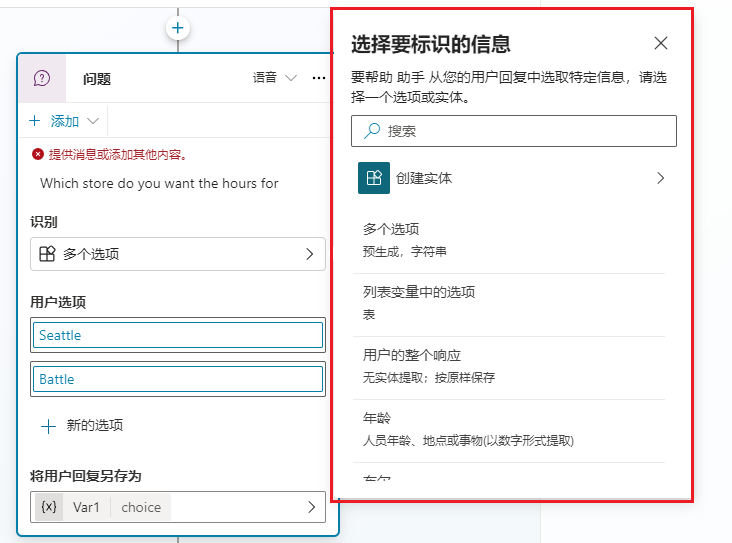使用代理主题
在 Microsoft Copilot Studio 中,主题表示客户在与代理交互时可以采用的路径。 使用的主题和单个主题中遵循的路径是对客户在对话面板中键入的数据的回复。 主题是决定对话流方式的主要元素。 如果客户询问天气情况,代理可以启动天气主题。 为了向他们提供正确的天气预测,代理可以提出在主题中定义的问题,例如他们所在的城市。 代理保留该信息,以便可以将其发送到天气服务以获取预测详细信息。 可在包含相关客户信息的个性化设置消息中将预测返回给客户。
Copilot Studio 主题由两个主要元素组成:
触发短语:用户输入的与特定问题相关的短语、关键字或问题。
对话节点:定义代理应如何响应以及它应执行什么操作。
当客户输入信息时,代理的人工智能将使用自然语言理解分析客户键入的内容,然后找到最合适的触发短语或节点。 如果用户在您的代理中输入“我需要退回有缺陷的产品”,可以匹配文本中的部分内容,例如“退回”或“有缺陷的产品”,使用这些项目作为触发短语来返回相关主题。
加载这些内容后,主题中的不同对话节点将用于控制和定义客户在对话期间将采用的路径。 显示的消息可以提供详细信息或说明。 可以提出问题以确定他们要退回的产品类型。 可以使用操作帮助客户创建自定义退货标签,并将其发送给他们,以便于退货。
使用主题触发器
在主题中,您首先需要定义代理应查找哪些短语,以便触发主题。 通过选择短语旁边的编辑来添加触发短语。 单个主题可以具有多个为其定义的触发短语。 建议在开始时设置 5 到 10 个触发短语,但您可以根据需要添加任意数量的短语。 可以在触发短语中使用标点符号。 但是,最好使用简短的短语,而不是长句子。 尝试考虑客户可能会如何表达他们的请求。 如果主题将用于传达商店营业时间,则您的触发器应该与营业或歇业、时间范围、日期等相关。建议在一开始设置“您的营业时间是什么时候?”、“何时开始营业?”、“商店营业时间”和“营业时间”等短语。 随着时间的推移,当您确定所需的其他触发短语时,可以添加更多短语。
您还应该尝试尽可能使您的触发短语对于单个主题是唯一的。 这可在用户键入所需内容时,最大限度地提高代理启动正确主题的可能性。 例如,一个代理可能包含两个主题。 一个称为“Product Returns”,另一个称为“Product Recalls”。一个主题存在类似用语的情形并不少见。 如果将“有缺陷的产品”作为短语添加到代理,应用程序可能不清楚要加载哪个主题。
处理此问题的一种方法是,向主题添加更具体的触发短语,例如在“产品退货”主题中使用“退回有缺陷的产品”,以及在“产品召回”主题中使用“退回召回的产品”。
另一种方法是,您可以仅创建一个主题,用于代理退货和召回。 当代理发起主题时,系统可以收集其他信息并将其用于指导客户遵循退货或召回路径。 在代理包含多个单独主题的应用场景中,这变得越来越重要。 请记住,一个代理最多可以包含 1,000 个主题。 流程中一些简单的早期规划可以防止将来出现失望情绪。
使用对话节点设计主题的对话路径
定义主题的触发方式后,您需要在用户与主题进行交互时设计主题的流。 这称为对话路径。 主题的对话路径定义与客户的交互方式以及将基于客户输入发生的情况。 您可以通过关闭“触发短语”窗格来编辑主题对话路径。 在任何时候,您都可以通过在“触发”节点上选择“短语”来返回到“触发短语”窗格。
当创建新主题时,它将包含一个触发短语节点。 可以通过在节点之间或节点之后的行或分支上选择加号 (+) 图标来添加更多节点。
使用对话节点
对话节点表示可以插入到主题的对话路径中的客户交互或操作。 它们可能用于向客户显示消息、向客户询问其他信息、触发自动化或触发向人工代理的呈报。
提供多个不同类型的节点:
发送消息:向用户显示消息。 消息可以包括一些基本格式设置和编号。
提出问题:帮助代理从用户捕获信息。 捕获的信息可用于影响对话的流或用作代理其他部分中的变量。
使用自适应卡片询问:使您能够将内容片段添加到也可以与其他云应用和服务公开交换的 Microsoft Copilot Studio 代理。
添加条件:允许您向主题流中添加条件。 这可用于根据是否满足条件来引导用户按特定路径操作。
变量管理:允许您对代理中的变量执行不同操作,包括设置和删除变量值。
主题管理:将用户引导到代理中的其他主题。 例如,如果用户询问商店的营业时间,您可能希望将用户转到有关商店停止营业信息的特定主题。
调用操作:调用一个 Power Automate 流来帮助与外部系统或区域进行交互。 例如,将客户位置详细信息传递给 MSN 天气连接器以获得客户所在位置的当地天气预报。
高级:结束对话,让您显示调查,或将客户转接给人工代理。
根据您选择的节点类型,它可能具有可定义的不同选项。
使用问题节点
问题节点通常在对话路径中使用。 他们帮助捕获来自客户的其他信息。 从问题中捕获的信息可以存储并用于代理的其他部分或自动化中。 这些信息也会影响客户所采用的路径。 例如,您可能使用问题节点捕获客户居住的城市。 您还可以使用问题节点为客户提供可从中进行选择的多选选项的列表,例如城市列表。
每个问题节点包含三个基本字段:
提出问题:要呈现给用户的问题文本。
识别:定义代理在用户回复中应侦听的内容。 例如,多选选项、数字或特定字符串。
将回复另存为:定义要如何保存从问题中捕获的数据,以便以后可以将其用作变量。
您可以在识别字段中选择多个预定义选项。 这些选项不仅可以使与代理的交互体验更轻松,而且还能让代理更容易从用户的回复中提取正确的信息。
有一种方法可以做到这一点,那就是通过实体。 您可将实体视为表示特定类型的现实主题的信息单位,例如电话号码、邮政编码、城市,甚至是人员的姓名。 例如,将识别字段设置为“城市”将仅从用户的回复中提取城市信息。 如果用户输入类似“我居住在西雅图”的内容,系统就会明白西雅图是一座城市。 如果有人输入“我爱 NYC”,系统会明白 NYC 是“纽约市”的首字母缩写词,并将存储 NYC 的响应。 电子邮件、日期和时间、人名、电话号码等选项的情况与此示例类似。
根据您在识别字段中选择的内容,可能会提供其他字段选项以帮助您提供项目的更多详细信息。 例如,将识别字段设置为“多选选项”会显示“用户的选项”。您可以在此处定义要呈现给用户的选项。 每个选项都将作为多选按钮显示在对话窗口中。
问题节点的另一个优势是,可以根据客户的回复使用单独的对话路径。 我们将在下一个单元中探讨分支。 分支有助于为每个用户响应提供适当的解决方案。
配置问题行为
创建问题的另一个方面是定义问题行为属性。 这些属性可以让您更详细地控制“问题”节点的不同方面,例如代理如何处理无效回复或如何验证用户输入。 例如,当创建预留问题时,您可能希望限制可以请求预留的人数。 通过问题行为,您可以定义这个数字,指定超过该数字时要执行的操作。
您可以直接从问题节点访问问题行为属性。
使用问题属性时,您可以定义多个项目:
跳过行为:定义如果与问题节点关联的变量中已经包含先前对话出现的值(例如在上一个问题中捕获的值),代理应该执行什么操作。 您可以选择以下两个选项:
允许跳过问题:在变量已包含值的情况下跳过问题。
每次都询问:即使变量已包含值,也要询问。
再次尝试提示:定义代理在未能从用户获得有效回复时应做出什么反应。 您可以让助手再尝试询问一两次,或者放弃获取答案,继续执行后续操作。 您也可以创建自定义消息。
高级消息设置:允许您对已发送的消息定义其他设置。 您可以修改以下选项:
值:包含特定于客户端要处理的活动的参数。
渠道数据:包含特定于客户端要处理的渠道的参数。
允许打断:定义用户是否可以在音频播放期间中断代理。
显示具有“显示消息”节点的消息
在您想要向用户返回一些详细信息或信息时,可随时使用消息节点。 消息是简单的文本消息,但也可以根据需要包含更为丰富的组件,例如图像、视频、快速回复和卡片等。
使用消息变体
为了向用户提供更加自然的对话体验,您可以指定不同的消息变体。 例如,您可以添加变体“没问题。 我可以帮您处理这个问题”,以及“我很乐意帮您处理这个问题”。当添加消息变体时,代理会在每次触发节点时随机选择使用其中一个。
添加图像
图像和视频有助于打造更加强大、更加实用的体验。 例如,如果您要创建一个帮助进行故障排除的代理,您可以使用图像显示他们正在故障排除的项目图片,也可以链接到可提供帮助的视频。
当定义图像时,您需要提供:
图像字段中的图像 URL。
图像的标题。
定义图像时,您需要定义:
标题:指定视频的标题。
副标题:提供有关视频内容的更多上下文信息。
图像:提供可公开访问的图像文件 URL,该文件可用作视频的缩略图。
媒体:提供视频的 URL。 该 URL 可以是可公开访问的 MP4 文件的直接链接,也可以是 YouTube URL。
文本:允许您输入希望视频关联的任何其他文本。
按钮:允许您添加用于与控件交互的按钮。
添加基本卡片
基本卡片是一种通用卡片,可用于向代理回复添加文本、图像和交互式元素。
当添加基本卡片时,您可以定义以下值:
标题:指定视频的标题。
副标题:提供有关视频内容的更多上下文信息。
图像:提供可公开访问的图像文件 URL,该文件可用作卡片的缩略图。
文本:允许您输入希望卡片关联的任何其他文本。
按钮:允许您添加用于与控件交互的按钮。
添加自适应卡片
与呈现静态详细信息的基本卡片不同,自适应卡片与平台无关,您可以根据自己的需求进行定制。 传递到特定应用时,JSON 会转换为自动适应周围环境的原生 UI。 例如,您可以创建一个包含图形和动画的天气卡片,详细显示天气预报信息。
可以使用自适应卡片设计器设计卡片或直接编写 JSON。 有关使用自适应卡片设计器的详细信息,请参阅:自适应卡片设计器。
设计自适应卡片时,在编辑 JSON 下输入卡片的 JSON。 如果需要更多空间,则可以选择展开图标,以打开 JSON 编辑器的较大视图。
若要了解有关使用自适应卡片的详细信息,请参阅:添加自适应卡片。
查看同一节点中的多个卡片
有时,您可能会遇到需要在同一节点中显示多个卡片的情况。 例如,您可能需要为用户呈现多个图像。 向节点添加两个或更多卡片时,您可以选择以下两个显示选项来呈现数据。
轮播:一次显示一个卡片,用户可以循环浏览。
列表:在垂直列表中显示所有卡片。
使用快速回复
当设计代理时,不仅要让体验尽可能简单。 还要确保代理可以轻松识别用户正在执行的操作并采取适当的操作。 要在 Microsoft Copilot Studio 中实现此目的,一种方法是使用快速回复。 快速回复可以为用户提供建议的响应或操作。 当用户选择快速回复时,它会向代理发送一条消息。 快速回复文本会显示在聊天历史记录中,就像用户键入了该消息一样。 当代理或用户发送另一个活动时,快速回复按钮会从聊天历史记录中删除。
用户可以选择使用快速回复或忽略。 若要要求用户从列表中选择一个选项,请使用多选问题节点。
若要了解有关使用快速回复的详细信息,请参阅:使用快速回复。
消息节点还可以包括消息内容中的变量。 变量可用于存储从问题中捕获的信息。 通过插入变量,您可以提供更多个性化的消息。 例如,您可以使用问题节点捕获个人居住的城市。 问题的答案将存储为变量,并且在稍后用于发送给客户的消息中,例如“当前,‘城市’的天气为...”
您可以在此处了解有关变量的详细信息:使用变量
使用主题管理节点
您包含在代理中的每个主题可能都是特定的。 例如,“当前天气”主题将仅提供与天气相关的数据,而“营业时间”主题将侧重于企业何时营业。 仅仅因为它们是独立的主题,并不意味着它们不能相互关联或相互依赖。 例如,让我们回到前面的“Product Returns”和“Product Recalls”示例。 我们可以创建一个“Recall or Return”主题,而不是为代理主题提出多个专门的触发器。 此主题的目的是确定接下来要加载哪个主题。 它包含一个问题节点,用于询问是退货还是召回。 根据用户选择的内容,“转到主题”节点将加载“Product Returns”或“Product Recalls”主题。
结束对话
通常,主题的结束也代表着对话的结束。 “结束对话”节点表示整个对话的结束,并提供可启动的操作。 您可以显示一个调查,询问用户他们的疑问或问题是否已得到解答或正确解决。 此信息将在客户满意度分析页面收集。 如果您使用合适的客户服务门户(例如 Customer Service 全渠道),您还可以选择将对话呈报给人工代理。 如果得到的回复是客户的问题已得到解决或解答,则随后可选择“结束对话”。
使用“调用操作”节点
Microsoft Copilot Studio 的众多优势之一是,能够执行诸如发送电子邮件、查找外部数据或基于在代理中输入的数据创建活动等操作。 “调用操作”节点通过允许您从代理中调用 Power Automate 流,帮助实现此操作。
有关从主题调用 Power Automate 流的详细信息,请参阅关键概念 - 使用 Microsoft Copilot Studio 中的 Power Automate 流。